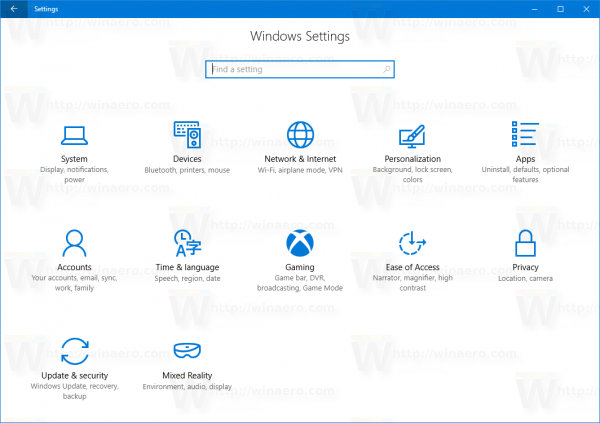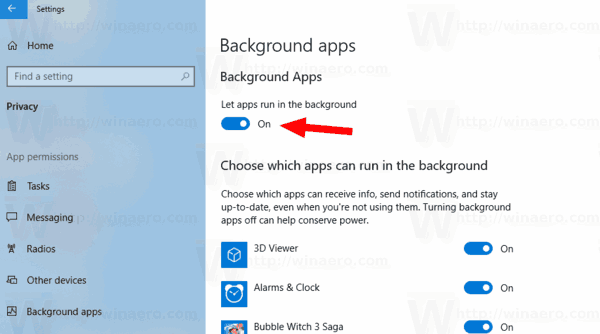Action Center-funktionen i Windows 10 kan vara bekant för Windows Phone-användare. Den lagrar meddelanden om alla viktiga händelser som uppdateringar, underhåll och säkerhetsvarningar på ett enda ställe. Ett antal användare rapporterade att efter uppgradering till Windows 10 'oktober 2018-uppdatering', version 1809, har de inte aviseringar i Action Center. Här är en snabb lösning.
Annons
När åtgärdscentret får en ny anmälan visar den en skålbanner ovanför aktivitetsfältet. Om du missar ett meddelande köas det i Action Center.
lägg till anpassade teckensnitt till Google Docs


hur man går med i röstchatt i överwatch ps4
En av problemen som introducerades i Windows 10 version 1809 är trasiga meddelanden i Action Center. Problemet verkar vara relaterat till bakgrundsappsfunktionen i Windows 10. Om du påverkas gör du följande.
Fix Action Center visar inte aviseringar i Windows 10 version 1809
- Öppna Inställningar app .
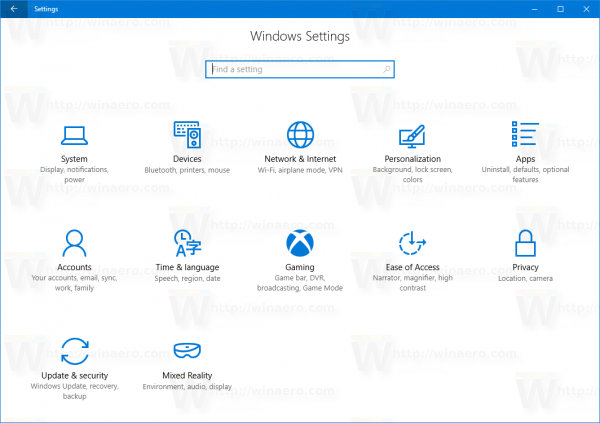
- Gå tillSekretess -> BakgrundsapparunderApp tillåtelser.
- Till höger, se till att du har möjlighetLåt appar köras i bakgrundenaktiverad.
- Om alternativet är inaktiverat bör du aktivera det.
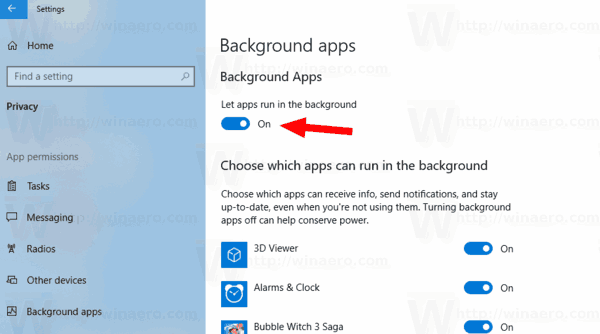
Om det nämnda alternativet är aktiverat, men meddelandena om Action Center fortfarande är trasiga, bör du prova följande.
- Öppna Inställningar.
- Gå tillSekretess -> Bakgrundsappar.
- Stäng av alternativetLåt appar köras i bakgrunden.
- Starta om Windows 10.
- När du har startat om datorn öppnar du Inställningar igen och aktiverar det nämnda alternativet.
- Starta om operativsystemet.
Denna sekvens bör återställa meddelanden.
Utanför lådan är det redan möjligt att köra vissa Universal-appar i bakgrunden i Windows 10. Du kanske aldrig har öppnat dessa appar, inte ens en gång och kanske inte behöver dem, men de körs ändå. Alarm och Clock, Photos, Store och några andra appar är inställda på att fungera i bakgrunden. Appen Larm och klocka kan till exempel visa dig ett larmmeddelande om du har ställt in en när den är igång.
Det är därför det krävs att funktionen är aktiverad och konfigurerad korrekt.